Belaidė technologija atlaisvino mus nuo kabelių tironijos, leidžianti mums naudoti nešiojamus kompiuterius, netbookus, išmaniuosius telefonus ir planšetinius kompiuterius beveik visur, kur tik norime, o likę prisijungę prie interneto. Per pastaruosius kelerius metus „Wi-Fi“ ir „Bluetooth“ belaidė technologija taip pat pradėjo rodyti spausdintuvuose.

„Wi-Fi“ spausdintuvai turi daug privalumų, nes kai prijunkite spausdintuvą prie namų tinklo, galite jį bendrinti su įvairiais jūsų namų įrenginiais. Jis leidžia spausdinti verslo dokumentą iš savo miegamojo, spausdinti nuotrauką iš savo išmaniojo telefono poilsio erdvėje arba spausdinti savo vaiko gimtadienio kortelę per tabletę virtuvėje.
Kai kurie spausdintuvai taip pat turi „Bluetooth“ technologiją (įskaitant „HP Officejet 100 Mobile“ vaizdą dešinėje). „Bluetooth“ palaikymas leidžia belaidžiu būdu atspausdinti užfiksuotus mobiliuosius telefonus, prieš tai neperėję jų į kompiuterį.
Kadangi „Wi-Fi“ radosi vis daugiau telefonų, „Bluetooth“ spausdinimas tapo mažiau populiarus. Nepaisant to, „Bluetooth“ palaikymas vis dar yra naudinga funkcija, jei turite vieną iš daugelio telefonų, kuriuose nėra „Wi-Fi“.

Neseniai matėme ir debesų spausdinimo paslaugų atsiradimą. Šios paslaugos leidžia siųsti dokumentus ir nuotraukas į spausdintuvą iš bet kurios pasaulio vietos. Taigi, pavyzdžiui, galite namo atsiųsti Niujorko nuotrauką, kurią ką tik paėmė mobiliajame telefone. Ir jei jūsų spausdintuvas yra paruoštas „debesims“, jis neturi būti prijungtas prie kompiuterio, kad būtų galima spausdinti debesyje. Kol jis bus įjungtas ir prijungtas prie „Wi-Fi“ tinklo, jis pradės spausdinti, kai tik gauna duomenis internetu. „Kodak“ „Hero 7.1“ (paveikslėlis dešinėje) yra tik vienas debesys paruošto spausdintuvo pavyzdys.
Belaidis spausdinimas gali skambėti šiek tiek techniškai, tačiau paprastai jį lengva nustatyti ir naudoti. Pažvelkime į kai kuriuos būdus, kuriais galite pasinaudoti spausdintuvo belaidžio ryšio funkcijomis.
„Wi-Fi“ spausdinimas
Belaidis spausdinimas yra labai patogus, nes leidžia lengvai dalintis spausdintuvu su kompiuterio rinkiniu. Visuose pagrindiniuose spausdintuvų gamintojuose yra modelių, kuriuose yra „Wi-Fi“. Paprastai belaidį integruotą modelį rasite modeliuose, kurie kainuoja nuo 40 svarų sterlingų ir daugiau, taigi jums nereikia išleisti didelės sumos, kad gautumėte šią funkciją. Belaidis spausdinimas yra palaikomas HP „Deskjet 3000“ (paveikslėlyje, žemiau dešinės), kuris, pavyzdžiui, yra kaina £ 45.

Žinoma, norėdami nustatyti belaidį spausdinimą, jūsų namuose turėsite turėti belaidį tinklą. Tačiau dauguma žmonių, turinčių plačiajuostį ryšį, jau turės bevielį maršrutizatorių, nes plačiajuosčio ryšio tiekėjai paprastai juos įtraukia į savo paleidimo paketų dalį.
Yra trys pagrindiniai būdai, kaip prijungti spausdintuvą prie „Wi-Fi“ tinklo: naudojant „Wi-Fi Protected Setup“ (WPS), naudojant spausdintuvo belaidžio sąrankos vedlį arba prijungus spausdintuvą prie kompiuterio per USB ir naudojant pateiktą programinę įrangą konfigūruoti belaidį ryšį.
Lengviausias būdas yra naudoti WPS, jei jūsų maršrutizatorius ir spausdintuvas jį palaiko. Su WPS neturite žinoti savo tinklo pavadinimo (arba SSID, kaip jis oficialiai žinomas) ar slaptažodį. Vietoj to, savo valdymo skydelyje tiesiog pasirinkite spausdintuvo WPS parinktį ir paspauskite belaidžio kelvedžio WPS mygtuką. Po to abu prietaisai automatiškai bendrauja tarpusavyje, kad nustatytų ryšį. Sukūrus ryšį, tiesiog įdiegsite tvarkyklės programinę įrangą iš savo spausdintuvo diegimo kompaktinio disko visuose tinklo kompiuteriuose, kurie bus naudojami spausdinimui.

Antrasis būdas konfigūruoti spausdintuvą yra naudoti belaidžio ryšio vedlį. Kad galėtumėte naudotis šia informacija, turėsite žinoti savo „Wi-Fi“ tinklo pavadinimą ir slaptažodį. Vedlys pirmą kartą atliks skenavimą, kad surastų netoliese esančius tinklus. Tada iš sąrašo pasirenkate tinklo pavadinimą ir įveskite jo slaptažodį. Įvedus slaptažodį teisingai, jūsų spausdintuvas turėtų būti prieinamas jūsų tinkle. Vis dėlto turėsite įdiegti spausdintuvo tvarkyklės programinę įrangą visuose kompiuteriuose, kurie bus naudojami spausdinimui. Baigę darbą, galite pradėti spausdinti iš bet kur jūsų namų.
Galutinis variantas yra konfigūruoti spausdintuvą, pirmiausia prijungdami jį prie kompiuterio per USB. Kai kurie žmonės gali rasti šią parinktį lengviau nei antrasis metodas, nes dažnai gali būti šiek tiek prasminga įvesti ilgus „Wi-Fi“ slaptažodžius, naudodami pagrindinius spausdintuvo valdiklius.

Prieš pradėdami prijungti spausdintuvą prie kompiuterio USB prievado, įsitikinkite, kad įdėjote spausdintuvo diegimo programinę įrangą iš kompaktinio disko, kurį jis gavo. Jis padės jums nustatyti diegimo procesą ir paklaus, ar norite naudoti USB arba „Wi-Fi“ ryšį. Tiesiog pasirinkite „Wi-Fi“ parinktį, pasirinkite savo tinklo pavadinimą ir įveskite jo slaptažodį. Programinė įranga siunčia šiuos duomenis į spausdintuvo atmintį ir įdiegs tvarkykles jūsų kompiuteryje. Nepamirškite, kad taip pat turėsite įdiegti spausdintuvo tvarkykles visuose tinklo kompiuteriuose, kuriuos norite naudoti spausdinimui.
„Apple AirPrint“
„AirPrint“ yra palyginti nauja „Apple“ technologija, integruota į visas „iOS“ įrenginius, kuriuose naudojama 4.2 ar naujesnė operacinės sistemos versija, įskaitant „iPhone“, „iPad“ ir „iPod touch“. Tai leidžia bet kuriam iš šių produktų spausdinti tiesiogiai per „Wi-Fi“ prie bet kokio „AirPrint“ suderinamo spausdintuvo, nereikia įdiegti jokių tvarkyklių ar kitos programinės įrangos.
Kai iOS įrenginio ekrane peržiūrite tinklalapį, dokumentą ar paveikslėlį, naudokite tik kelis ekrano bakstelėjimus, kuriuos galite siųsti belaidžiu būdu į savo spausdintuvą ir laikyti spausdintinę kopiją rankose per tam tikrą laiką sekundžių.

Naudodami „AirPrint“ galite spausdinti iš „Safari“, „Mail“, „Photos“, „iWork“ ir „PDF“ iš „iBook“, taip pat yra keletas trečiųjų šalių „iOS“ programų, kurios palaiko spausdinimą. Jei pasirinksite spausdinti nuotrauką, „AirPrint“ netgi automatiškai pasirinks spausdintuvo nuotraukų dėklą, jei jis turi.
„AirPrint“ palaiko vis daugiau spausdintuvų. Tai apima visą „HP ePrint“ diapazoną, pasirinktus „Brother“ modelius ir visus „Epson“ suderinamus „Wi-Fi“ modelius.
„AirPrint“ tikrai nereikalauja jokios sąrankos, nes tol, kol jūsų spausdintuvas ir „iOS“ įrenginys yra prijungti prie to paties tinklo, jie automatiškai suras vienas kitą. Viskas, ką jums reikia padaryti, pasirinkite „iOS“ parinktį „Spausdinti“, bakstelėkite mygtuką „Pasirinkti spausdintuvą“ ir iš sąrašo pasirinkite spausdintuvą. Tada tiesiog pasirinkite norimų kopijų skaičių ir paspauskite spausdinti. Štai taip - tai tikrai negalėjo būti lengviau.
„Bluetooth“ spausdinimas
„Bluetooth“ yra belaidė technologija, kuri pirmiausia skirta naudoti mobiliesiems įrenginiams, pvz., Mobiliesiems telefonams. Skirtingai nuo „Wi-Fi“, „Bluetooth“ yra suprojektuotas naudoti trumpais atstumais - paprastai tik keli metrai. „Bluetooth“ privalumas yra tas, kad jis suvartoja labai mažai galios, todėl tai malonus jūsų telefono akumuliatoriui. Tačiau tai turi tam tikrų trūkumų, ypač tai, kad „Bluetooth“ ryšiai paprastai yra daug lėtesni nei „Wi-Fi“ ryšiai.
„Bluetooth“ paprastai naudojamas failams perkelti tarp mobiliųjų įrenginių ir garso transliavimui iš mobiliųjų telefonų prie belaidžių ausinių ir ausinių. Jau kurį laiką „Bluetooth“ buvo populiari bevielio spausdinimo technologija, ypač spausdinant nuotraukas iš mobiliųjų telefonų.

Kadangi daugelis išmaniųjų telefonų dabar yra su „Wi-Fi“ laive, „Bluetooth“ populiarumas mažėja, todėl dabar jis randamas tik nedaugelyje spausdintuvų ir dažnai tik kaip priedas.
„Bluetooth“ spausdinimas yra palaikomas, pvz., Dabartiniame „Canon“ Selphy nešiojamųjų spausdintuvų asortimente (paveikslėlyje dešinėje) ir kai kuriuose Pixma modeliuose, pvz., MX320, bet tik naudojant papildomą papildomą kortelę. „Bluetooth“ palaikymas taip pat yra integruotas į ribotą skaičių HP modelių.
Ne visi telefonai, turintys „Bluetooth“ laive, palaiko „Bluetooth“ spausdinimą, todėl prieš investuodami į „Bluetooth“ spausdintuvą verta patikrinti savo telefono vadovą. Nepaisant to, „Bluetooth“ spausdinimas yra patogi funkcija, jei jūsų telefonas nepalaiko „Wi-Fi“, nes jis leidžia spausdinti spustelėjimus iš telefono be jokio kabelio prijungimo arba pirmiausia persiųsti užfiksuotus kompiuterius į kompiuterį.

Prieš spausdinant per „Bluetooth“, pirmiausia turite nustatyti pradinį ryšį tarp telefono ir spausdintuvo, naudodami procesą, vadinamą pora. Paprastai tai reiškia, kad spausdintuvą įdėsite į „Discovery Mode“ per „Bluetooth“ meniu, tada pradėkite ieškoti kitų „Bluetooth“ įrenginių telefone. Kai telefonas suranda spausdintuvą, turite įvesti keturių skaitmenų kodą, kad galėtumėte užmegzti ryšį.
Baigę suporavimo procesą, jūsų telefonas ir spausdintuvas prisimins šį kodą, taigi jums nereikės jo dar kartą įvesti. Jei norite spausdinti iš savo telefono, tiesiog turėsite būti spausdintuvo „Bluetooth“ diapazone, iškviesti nuotrauką, kurią norite spausdinti, ir tada pasirinkti „Bluetooth“ parinktį. Paprastai tai yra jūsų telefono nuotraukų galerijoje, kurioje pasirinksite „Siųsti“ arba panašų. Tada pasirinksite „Bluetooth“ kaip perdavimo būdą ir pasirinkite savo spausdintuvą kaip taikinį.
Išmaniojo telefono ir planšetinių kompiuterių spausdinimo programos
Didėjantis išmaniųjų telefonų ir planšetinių kompiuterių populiarumas reiškia, kad vis daugiau ir daugiau žmonių nori, kad galėtume spausdinti tiesiai iš savo mobiliųjų įrenginių, o ne sinchronizuoti nuotraukų ir failų su kompiuteriu, kai norime pagaminti spausdintines kopijas. Laimei, spausdintuvų gamintojai sujungė šią medžiagą ir dabar visi pagrindiniai prekės ženklai sukūrė savo nemokamą išmanųjį telefoną ir planšetinį kompiuterį.
„Kodak Pic Flick“
„Kodak“ „Pic Flic“ programa yra prieinama „iOS“, „Android“ ir „BlackBerry“ įrenginiams. Programa leidžia jums peržiūrėti, priartinti, pasukti ir apkarpyti savo nuotraukas prieš išsiunčiant jas į spausdintuvą.

Arba galite pasirinkti, ar norite bendrai naudoti nuotraukas bevieliu ryšiu su įvairiais „Kodak“ skaitmeniniais foto rėmeliais, pvz., „Kodak Easyshare W820“ ir „W1020“ rėmeliais.
„HP ePrint Home & Biz“
„HP ePrint Home & Biz“ ne tik leidžia spausdinti nuotraukas iš savo išmaniojo telefono ar planšetinio kompiuterio, jis taip pat palaiko įvairius failų tipus, įskaitant „Word“, „Excel“, „PowerPoint“ ir PDF dokumentus.

Jūs netgi galite apkarpyti ir paliesti nuotraukas, ir yra daug įvairių HP spausdintuvų modelių.
„HP ePrint Home & Biz“ yra prieinamas „iOS“ ir „Android“ įrenginiams.
„Brother iPrint & Scan“
Kaip rodo jo pavadinimas, „Brother“ „iPrint & Scan“ prideda skenavimą į mišinį, leidžiantį nustatyti skenavimą iš savo telefono ir rezultatus bevieliu būdu perkelti iš spausdintuvo į telefoną.

Programa taip pat leidžia spausdinti nuotraukas, kurių jūs paėmėte su savo mobiliojo telefono fotoaparatu, arba atsisiųsti iš savo telefono naršyklės.
„Brother iPrint & Scan“ yra prieinamas „iOS“ ir „Android“ įrenginiams.
„Canon Easy Photoprint“
Kaip ir „Brother“ programa, šis „Canon“ pasiūlymas leidžia skenuoti ir spausdinti belaidžiu būdu iš savo išmaniojo telefono ar planšetinio kompiuterio. Jis automatiškai suras suderinamus spausdintuvus jūsų tinkle ir leidžia nuskaityti arba JPG vaizdo failą, arba PDF dokumentą.

Taip pat galite pasirinkti kelias nuotraukas, kurias norite spausdinti vienu metu, ir išspausdinti iki 20 kopijų kiekvienai nuotraukai.
„Canon Easy Photoprint“ galima naudoti „iOS“ ir „Android“ įrenginiuose.
„Epson iPrint“
„Epson“ „iPrint“ palaiko įvairių failų formatų spausdinimą iš telefono ar planšetinio kompiuterio, įskaitant „Word“, „Excel“, „PowerPoint“ ir PDF failus. Žinoma, ji taip pat leidžia spausdinti nuotraukas ir nuskaityti dokumentus.

Nuskaitymai gali būti saugomi vietoje jūsų telefone, siunčiami kaip el. Laiškai arba įkeliami į įvairias interneto saugojimo paslaugas, įskaitant „Dropbox“, „Google“ dokumentus ir „Box.net“.
„Epson“ „iPrint“ galima naudoti „iOS“ ir „Android“ įrenginiuose.
Debesis spausdinimas
Debesis spausdinimas yra palyginti nauja koncepcija. Iš esmės jis leidžia prijungti spausdintuvą prie interneto ir tada jį pasiekti iš bet kurios pasaulio vietos per internetą.
Pavyzdžiui, jūs galite sėdėti interneto kavinėje Sidnėjuje ir namuose siųsti kai kurias nuotraukas į savo spausdintuvą, kad jūsų šeima galėtų pamatyti, ką jūs mėgstate keliauti. Arba galite būti savo biure kelios mylios nuo savo namų ir išspausdinti savo įlaipinimo kortelę skrydžiui, kurį turite sugauti vėliau, todėl jis pasiruošęs pasiimti namo.
Yra du debesų spausdinimo būdai. Pirmasis paprastai vadinamas el. Pašto spausdinimu. Šiuo būdu jūsų spausdintuvui priskiriamas el. Pašto adresas ir bet koks failas, kurį siunčiate šiuo konkrečiu adresu, bus spausdinamas jūsų prijungtu internetu.

Šio privalumo yra tai, kad galite spausdinti iš bet kurio mobiliojo įrenginio, turinčio el. Pašto palaikymą, nereikia įdiegti jokių papildomų tvarkyklės programinės įrangos ar programų. Yra tokių įmonių, kaip „Kodak“, „HP“ ir „Xerox“.
Tačiau „Google“ jau pradėjo savo „Cloud Printing“ paslaugą, kuri leidžia siųsti darbus į spausdintuvą žiniatinklyje iš „Cloud Print“ įgalintų programų. Tai apima „Gmail“ ir „Google“ dokumentų paslaugas bei „Chrome“ žiniatinklio naršyklę. „Kodak“ ir „HP“ šiuo metu yra vienintelės „Google Cloud“ spausdintuvus siūlančios įmonės. Šie spausdintuvai gali būti tiesiogiai prijungti prie „Google“ debesies paslaugų per „Wi-Fi“, todėl jiems nereikia, kad jūsų kompiuteris būtų įjungtas, kad debesis būtų spausdinamas.
Galite įgalinti „Google“ spausdinimą iš debesies į kitus spausdintuvus, atsisiųsdami „Google Chrome“ naršyklę. Tačiau jūsų spausdintuvas turės susisiekti su debesies paslauga per kompiuterį, taigi jūsų kompiuteris visada turi būti naudojamas, kad paslauga veiktų su šiais ne debesis paruoštais spausdintuvais.









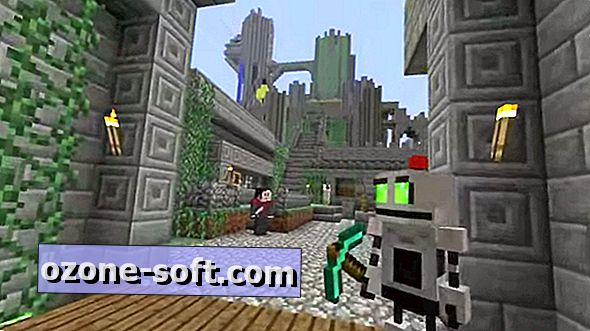



Palikite Komentarą